|
Page de file d'attente |
Faire défiler Précédente Haut de page Suivante Plus |
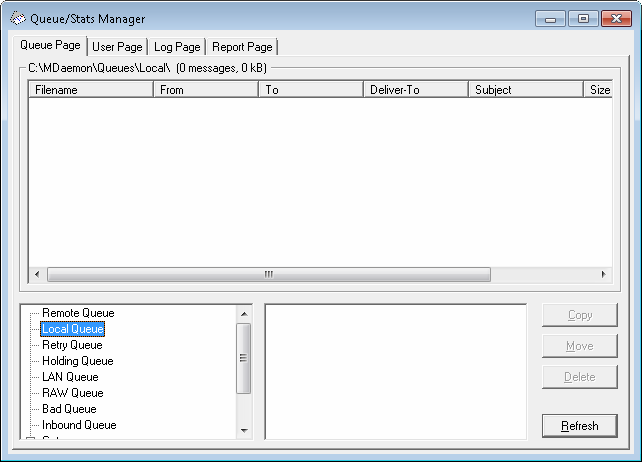
Page de liste de la file d'attente
Dansla zoneMessages et files d' attente ou dans la liste d'utilisateurs située à côté, une liste de tous les fichiers de messages contenus dans la file d'attente sélectionnée est affichée dans la zone de liste principale de cette page. Cette liste contient lenom du fichier de chaque message, l'expéditeur, le destinataire, le contenu de l'en-tête "Deliver-To", l'objet du message, sa taille et depuis combien de temps il se trouve à son emplacement actuel (listé par date et heure).
Au-dessus de cette boîte, le chemin d'accès complet au répertoire actuellement affiché est indiqué, ainsi que le nombre de messages affichés et la taille du répertoire.
Vous pouvez copier, déplacer ou supprimer un ou plusieurs fichiers en les sélectionnant dans la liste et en cliquant ensuite sur le bouton approprié situé en dessous.
Le contenu de ces fichiers peut également être modifié directement à partir de la liste despages de la file d'attente. Il vous suffit de double-cliquer sur le fichier que vous souhaitez modifier (ou de choisir "Editer" dans le menu contextuel du clic droit) et le fichier s'ouvrira dans le Bloc-notes pour être édité.
|
Si vous souhaitez que le Gestionnaire de files d'attente et de statistiques ouvre par défaut un éditeur autre que le Bloc-notes, vous devez modifier le fichier mdstats.ini situé dans le dossier MDaemon\Napp. Modifiez la clé " Editor=" située sous le titre de la section [QueueOptions] en Editor=MyEditor.exe. Si le Chemin du fichier *.exe ne se trouve pas dans votre chemin d'accès actuel, vous devrez inclure le chemin d'accès dans le nom du fichier. |
Vous pouvez naviguer dans la zone de liste en utilisant les barres de défilement verticales ou horizontales, ou en cliquant n'importe où dans la zone de liste et en utilisant les touches FLECHE pour la navigation. Vous pouvez trier les informations contenues dans la zone de listePage de file d'attente en fonction de la colonne de votre choix. Il suffit de cliquer une fois sur la colonne souhaitée pour la trier dans l'ordre croissant (A-Z, 1-2), ou de cliquer deux fois pour la trier dans l'ordre décroissant (Z-A, 2-1). Les colonnes peuvent également être redimensionnées en plaçant le pointeur sur la ligne entre les titres des colonnes jusqu'à ce qu'elle change de forme, puis en faisant glisser la colonne jusqu'à la largeur souhaitée.
Sélection de fichiers
Pour sélectionner des fichiers individuellement Cliquez sur le fichier souhaité.
| Pour sélectionner des fichiers contigus | Cliquez sur le premier fichier de la liste contiguë de fichiers que vous souhaitez sélectionner, puis, tout en maintenant la touche MAJ enfoncée, cliquez sur le dernier fichier contigu de la liste souhaitée. |
Vous pouvez également utiliser les touches FLECHE, ACCUEIL, FIN, PAGE HAUT et PAGE BAS, tout en maintenant la touche MAJ enfoncée, pour sélectionner les fichiers dans un ordre contigu.
| Pour sélectionner des fichiers non contigus | Cliquez sur les fichiers souhaités dans la colonneNom du fichier tout en maintenant la touche CTRL enfoncée. |
Messages et files d'attente
Cliquez sur une file d'attente dans le volet inférieur gauche et une liste de tous les fichiers contenus dans la file d'attente spécifiée s'affichera dans la zone de listeQueue Page (Page de file d'attente). Si vous cliquez sur l' option Dossiers utilisateurs, une liste de tous les utilisateurs de MDaemon sera affichée dans la zone de liste des utilisateurs à droite de la sectionFiles d'attente de messages.
Liste des utilisateurs
Cette boîte affiche une liste de tous les utilisateurs de MDaemon lorsque l'option Dossiers utilisateurs est cliquée dans la sectionFiles d'attente des messages (volet inférieur gauche). Cliquez sur lenom d' un utilisateurpour afficher la liste de tous les fichiers de messages actuellement contenus dans le dossier de la boîte aux lettres de l'utilisateur.
Rafraîchissement
Les files d'attente étant dynamiques lorsque MDaemon est actif - des fichiers de messages y étant constamment transférés - vous devez régulièrement cliquer sur ce bouton pour actualiser la liste des fichiers que vous avez pu afficher.
|
Vous pouvez modifier le fichier MDstats.ini pour que les listes affichées se rafraîchissent automatiquement. Pour cela, ouvrez le fichierMDstats.ini situé dans le répertoire de MDaemon et modifiez la clé AutoRefresh sous le titre[QueueOptions] pour indiquer le nombre de secondes qui doivent s'écouler entre deux actualisations. La valeur "0" signifie que vous ne souhaitez pas que la liste soit actualisée automatiquement. Exemple : AutoRefresh=15 (la liste sera rafraîchie toutes les 15 secondes). |
Copie
Lorsqu'un ou plusieurs fichiers sont sélectionnés, cliquez sur ce bouton pour copier les fichiers sélectionnés dans une autre file d'attente ou dans le dossier de la boîte aux lettres d'unutilisateur.Après avoir cliqué sur ce bouton, la boîte de dialogueCopier message(s) s 'ouvre, dans laquelle vous pouvez sélectionner l'emplacement dans lequel vous souhaitez copier les fichiers sélectionnés.
Déplacer
Lorsqu'un ou plusieurs fichiers sont sélectionnés, cliquez sur ce bouton pour déplacer les fichiers sélectionnés vers une autre file d'attente ou un autre dossier de la boîte aux lettres de l'utilisateur.Après avoir cliqué sur ce bouton, la boîte de dialogueDéplacer le(s) message(s) s 'ouvre, dans laquelle vous pouvez sélectionner l'emplacement vers lequel vous souhaitez déplacer les fichiers sélectionnés.
|
Les fichiers copiés/déplacés vers d'autres files d'attente conserveront rarement leur nom d'origine. Pour éviter d'écraser des fichiers du même nom qui se trouvent déjà dans la file d'attente, MDaemon calcule toujours le nom du fichier dedestination suivant en se basant sur le fichierHIWATER.MRK situé dans le dossier de destination. |
Supprimer
Dans la liste de l'État des files d'attente,lorsqu'un ou plusieurs fichiers sont sélectionnés , cliquez sur ce bouton pour supprimer les fichiers sélectionnés. Si vous cliquez sur ce bouton, une boîte de confirmation s'ouvre pour vous demander si vous souhaitez vraiment supprimer les fichiers sélectionnés.
|
Les Files d'attente sont dynamiques lorsque MDaemon est actif - des fichiers de messages y sont constamment transférés. C'est pourquoi, lorsque vous copiez, déplacez ou supprimez des fichiers, il se peut que vous receviez un message indiquant que l'action que vous tentez ne peut pas être effectuée. Cela se produit lorsque le fichier de messages sur lequel vous essayez de travailler a déjà été supprimé par MDaemon avant que l'action souhaitée n'ait commencé. Dans la liste affichée, vous pouvez actualiser la liste des fichiers encliquant sur le boutonActualiser . Vous pouvez empêcher les messages d'être déplacés hors de la file d'attente pendant que vous les modifiez en éditant le fichier MDstats.ini. Pour cela, ouvrez le fichierMDstats.ini situé dans le répertoire de MDaemon et modifiez la clé LockOnEdit=No sous le titre [QueueOptions] en LockOnEdit=Yes. Ainsi, un fichierLCK sera créé chaque fois que vous modifierez un message, ce qui l'empêchera d'être déplacé hors de la file d'attente tant que vous n'aurez pas terminé de le modifier. |
